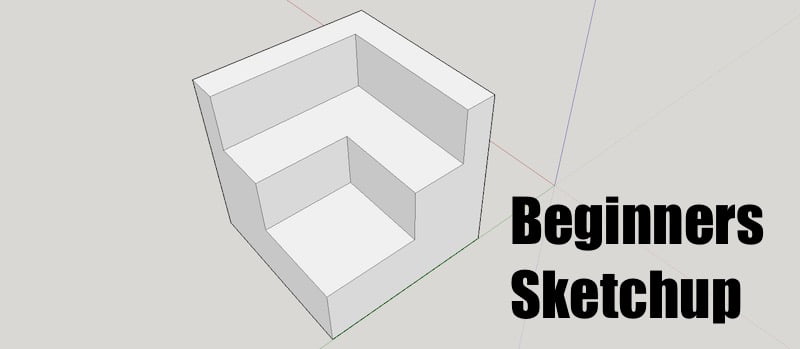Sketchup Make es un software CAD y 3D de dibujo vectorial gratuito (el hermano pequeño de su producto premium Sketchup Pro).
Sketchup no es el tipo de programa que usarías para hacer animaciones o formas orgánicas. Básicamente es un programa CAD especializado en objetos de cuerpo rígido: edificios, herramientas, cajas de dispositivos y similares.
En este artículo, posiblemente el primero de una serie, le mostramos cómo comenzar a hacer modelos en 3D usando Sketchup Make.
Empezando
Para comenzar con Sketchup, primero debe descargarlo e instalarlo. Vamos aquí para detalles. Al iniciar el programa por primera vez, se le animará a comprar el producto premium, pero por supuesto, elija las opciones gratuitas.
Una vez que inicie el programa, debe elegir una plantilla. La plantilla selecciona el tipo de diseño que desea realizar y las unidades de medida que utilizará.
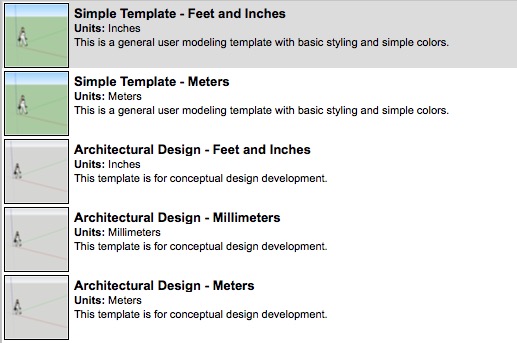
Elija la plantilla de «Diseño arquitectónico» que se mide en pies y pulgadas.
La escena predeterminada presenta a una persona de tamaño normal para que pueda diseñar su objeto a escala. Selecciónalo y bórralo si lo encuentras molesto. Como ejemplo rápido de los pasos básicos, construyamos un logotipo gigante de Sketchup.
Rotación de la vista
Deberíamos tomarnos un momento para hablar sobre mirar alrededor de la vista. Para ver el área de trabajo, tiene algunos controles importantes asignados al mouse, la mayoría de los cuales se centran alrededor del botón central del mouse (o rueda de desplazamiento).
Para hacer zoom, simplemente opere la rueda de desplazamiento del mouse. Para girar alrededor del área de trabajo, presione la rueda de desplazamiento como un botón, manténgala presionada y mueva el mouse.
Para desplazarse de un lado a otro y de arriba a abajo, mantenga presionada la tecla «Shift» y mantenga presionada la rueda de desplazamiento hacia abajo y mueva el mouse.
Empieza a dibujar
Para empezar, haz un cuadrado plano. Con la herramienta Rectángulo, dibuje un cuadrado en el suelo. Haga clic una vez con el botón izquierdo del mouse para la esquina superior izquierda y estire el cuadro hacia abajo y haga clic en la esquina inferior derecha para formar un cuadrado.
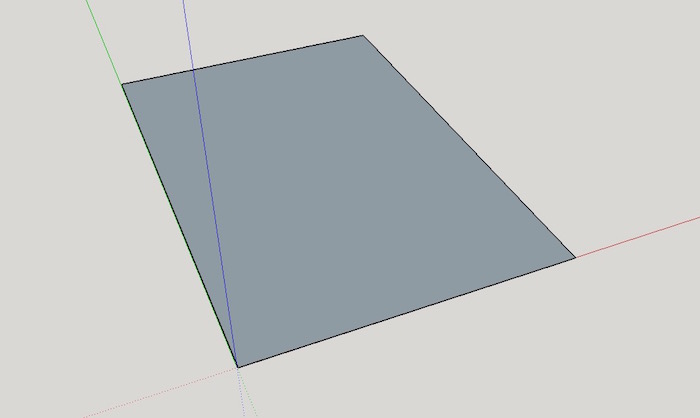
No importa de qué tamaño sea porque puede cambiarlo para obtener mayor precisión en un momento. Mire la parte inferior derecha de la pantalla mientras dibuja. Y ves las dimensiones de la caja que dibujaste separadas por comas.
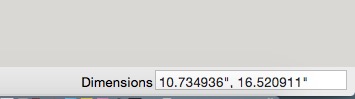
Si hace clic en este campo, puede seleccionar y volver a escribir las dimensiones. Escribe:
Y presiona Regresar. Esto hace que la caja tenga doce pies cuadrados.
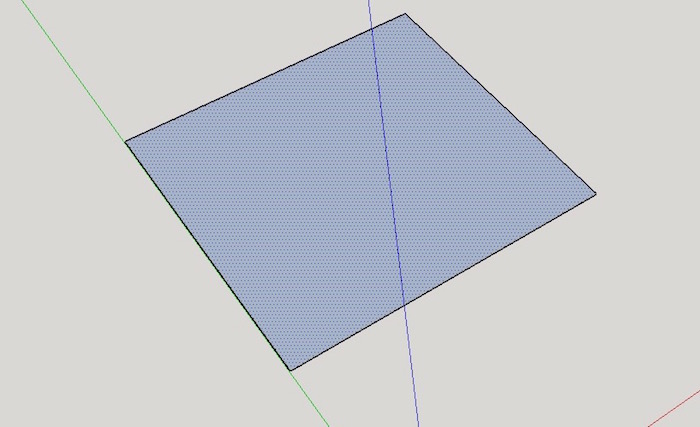
Hazlo en 3D
Ahora tenemos que hacer estallar este cuadro en tres dimensiones.
Seleccione la herramienta empujar y tirar y seleccione el cuadrado que acaba de dibujar. Ahora, moviendo el mouse sube o baja la caja extruyéndola en 3D.
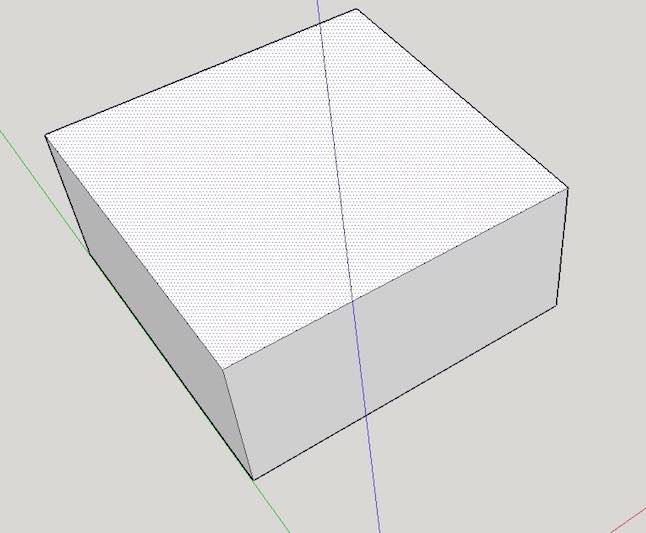
Como antes, levántelo a la marca de 10″ mientras observa el campo en la parte inferior derecha de la pantalla o levántelo a cualquier altura y escriba la medida precisa después.
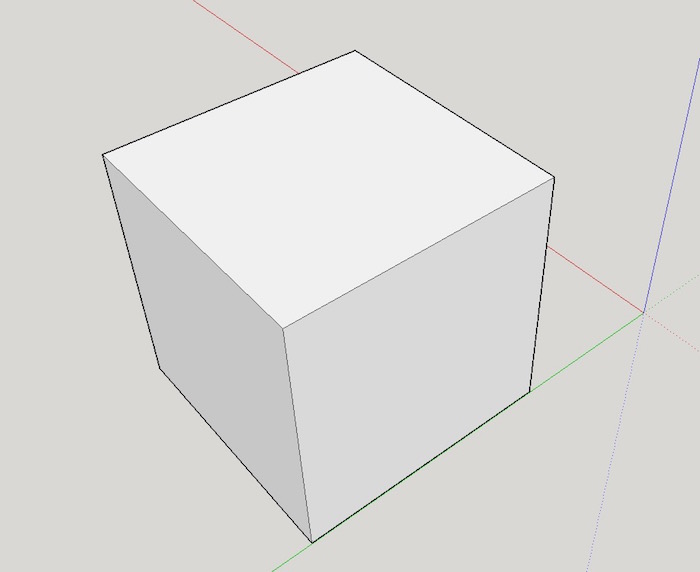
Ahora que tenemos el cubo perfecto, necesitamos hacer los recortes cuadrados que forman el logotipo. Hacemos esto dibujando nuevos cuadrados en la superficie superior de la caja que acabamos de hacer y empujándolos hacia abajo. Primero dibuja un nuevo rectángulo en la parte superior de la caja.
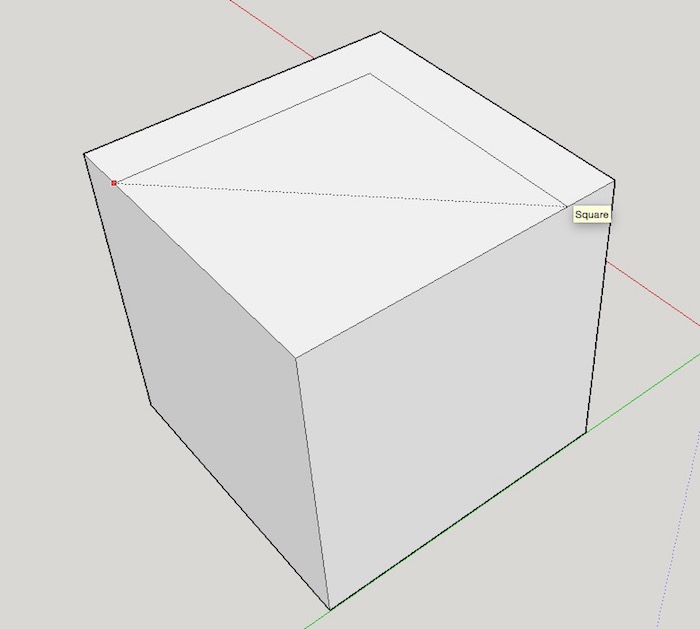
Selecciónelo con la herramienta de empujar/jalar y empújelo hacia abajo unas tres pulgadas.
Haz otro cuadro más pequeño en la parte superior del nuevo paso que acabas de hacer.
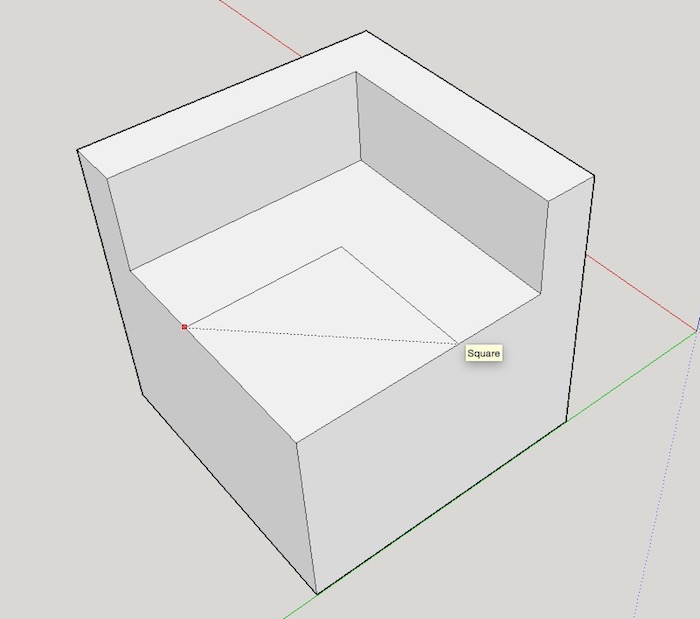
Selecciónelo con la herramienta de empuje y empújelo hacia abajo unas otras tres pulgadas.
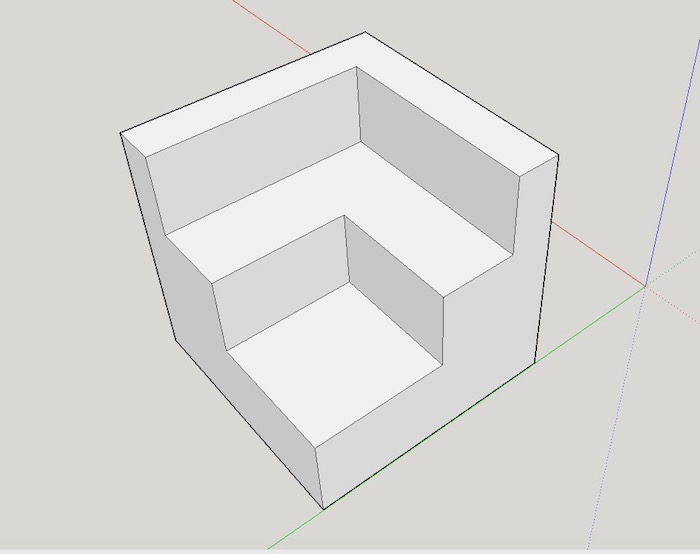
Ya hemos creado el logotipo de Sketchup. Ahora ya sabes cómo hacer formas 3D y editarlas. Siéntete libre de jugar con estas técnicas.
Nota: Aquí hay un consejo: recuerde que para mayor precisión puede hacer zoom en áreas pequeñas mientras trabaja en ellas. No intente hacer todo a la vista.
Guarde su trabajo en un lugar conveniente en su computadora.
Conclusión
Eso es lo básico de Sketchup. Puede hacerlo todo a mano alzada, pero la genialidad de Sketchup es cómo le permite crear objetos de precisión porque, en esencia, es una herramienta CAD adecuada.
En un artículo futuro, cubriremos cómo obtener un poco más de precisión en sus objetos y cómo los cursores se ajustan a partes de sus objetos existentes para ayudarlo a realizar ajustes de precisión. También cubriremos en otro artículo cómo hacer edificios a partir de un plano.
Si tiene alguna pregunta sobre Sketchup, háganoslo saber en los comentarios a continuación.